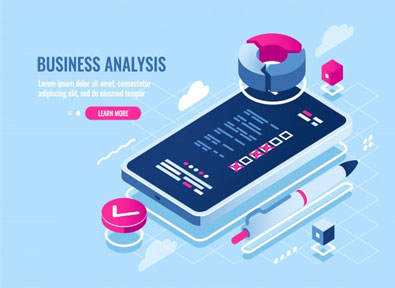گزارش وظایف
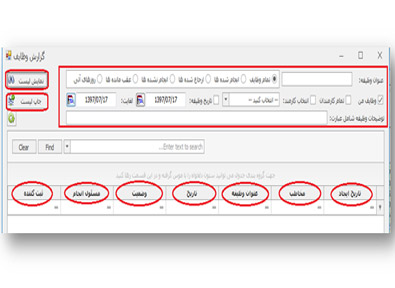
در قسمت گزارش وظایف می توان گزارش کاملی از تمامی وظایف هایی که ایجاد شده است را جست و جو و مشاهده نمود . در اینجا نیز می توان با انتخاب فیلتر هایی ، دسته های مختلفی از وظایف ایجاد شده و توضیحات مربوط به آن را مشاهده کرد. در اینجا ما می توانیم لیست بوجود آمده از وظایف را چاپ کنیم. در لیست بوجود آمده توضیحات کاملی در مورد وظیفه ی ایجاد شده وجود دارد که مزیت خوبی برای مدیریت وظایف به حساب می آید.گزارش وظایف در نرم افزارCRM
حذف و ویرایش وظایف خود و یا دیگر کاربران و انتقال وظیفه
در ادامه می توان با استفاده از گزیه های موجود در قسمت مدیریت وظایف ، وظایف کاربران را حذف، ویرایش و یا انتقال داد. در این قسمت ها به راحتی می توان وظایف کاربران را با استفاده از عبارت های جست و جوی مختلف و فیلتر های گوناگون جست و جو کرد و تغییرات لازم را اعمال نمود.
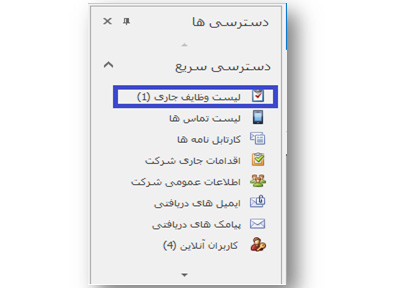
پس از ایجاد وظیفه برای کاربری ، آن کاربر می تواند لیست وظایف خود را در قسمت دسترسی ها در بخش “لیست وظایف جاری” مشاهده کند.
با انتخاب این بخش، پنجره ی زیر باز می شود:
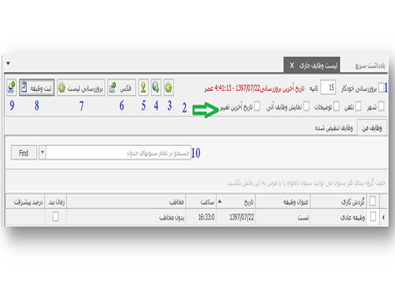
با فعال کردن گزینه ی (1)بروزرسانی خودکار ، نرم افزار CRMالماس به طور خودکار طبق زمان بندی مشخصی که خودمان می توانیم تعریف کنیم ، لیست وظایف را به روز رسانی می کند که اگر وظیفه ی جدیدی ایجاد می شود ، به صورت خودکار نمایان شود و نیازی به زدن (7)گزینه ی بروزرسانی نباشد. این گزینه معمولا برای کاربرانی که وظایف زیادی در طی زمان کاری برایشان ایجاد می شود ، تعبیه شده است. تاریخ آخرین بروزرسانی در جلوی این گزینه با رنگ قرمز نمایش داده می شود.
با (2)فیلتر هایی که موجود است می توانیم لیست وظایف را از هم تفکیک و مشاهده کنیم. این فیلتر ها کمک زیادی در زمانی کمی در امر جست و جوی وظایف ایجاد شده به ما می کند .
مرتب کردن گزینه ها
اگر در هنگام نمایش لیست وظایف ما ستون های جست و جو را جا به جا کرده باشیم ، با استفاده از (3)گزینه ای که وجود دارد می توانیم ستون های جست و جو را به صورت پیشفرض مرتب کنیم.
(4)گزینه ی دیگری که وجود دارد ، این امکان را به ما می دهد که ما بتوانی اطلاعات تقویم گوگل را بروزرسانی کنیم و با (5)گزینه ی دیگر می توانیم از تقویم گوگل ، اطلاعات دانلود کنیم.
گزینه ی (6)فکس بدین منظور تعبیه شده است که ما بتوانیم آخرین توضیحات ردیف های انتخابی وظایف را به شماره ی دلخواه فکس کنیم و اگر بخواهیم لیست وظایف را به طور کامل چاپ کنیم از (9)گزینه ی درگر استفاده می کنیم.
در اینجا نیز می توانیم با استفاده از گزینه ی (8)ثبت وظیفه ، وظیفه ی جدیدی را ایجاد کنیم که توضیحات آن در قسمت 2-1- داده شد.
در هنگام نمایش لیست وظایف جاری ، می توان عبارت مورد نظر را جهت جست و جو در هریک از جداول لیست ، در (10)کادر جست و جو وارد کرده و آن را مشاهده کنیم .
با کلیک راست بر روی هر یک از وظایف جاری می توان به گزینه های زیر دسترسی پیدا کرد:
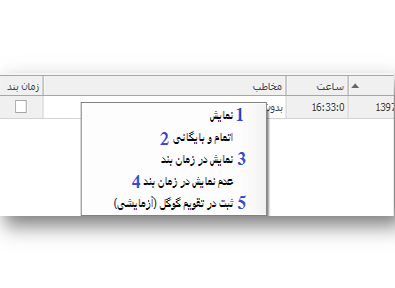
مراحل آخر
برای باز شدن پنجره ی مدیریت وظایف برای هر وظیفه ، می توان از دابل کلیک بر روی هروظیفه استفاده کرد و یا با کلیک راست بر روی وظیفه ی مورد نظر ، گزینه ی (1)”نمایش” را انتخاب کرد.
با زدن گزینه ی (2)”اتمام و بایگانی” ، وظیفه ی مورد نظر از لیست وظایف جاری حذف شده و بدین معنی است که وظیفه ی انتخاب شده به اتمام رسیده است و نیاز به انجام اقدامی در خصوص این وظیفه نمی باشد.
با استفاده از گزینه ی (3)”نمایش در زمان بند” ، می توان زمان بند را برای وظیفه ی مورد نظر فعال و همچنین با استفاده از گزینه ی (4)”عدم نمایش در زمان بند” ، زمان بند را برای وظیفه غیر فعال کرد. همچنین برای فعال و غیر فعال کردن زمان بند برای وظیفه ی مورد نظر ، می توان از گزینه ی زمان بند در لیست نمایش استفاده کرد.گزارش وظایف در نرم افزارCRM
گزینه ی (5)”ثبت در تقویم گوگل” به صورت آزمایشی وجود دارد.
آموزش مدیریت وظایف، یادآور نرم افزار CRM
ما را برای تکمیل مطب دنبال کنید . آموزشهای ما را در کانال سرواپ و صفحه آموزشها مشاهده فرمایید.